Reklama
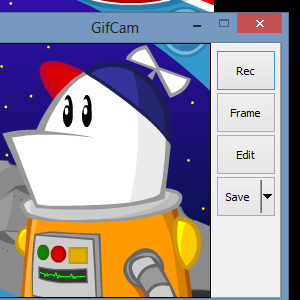 Rýchlo vytvorte animovaný GIF z čohokoľvek. GifCam je bezplatná prenosná aplikácia pre Windows, ktorá vám poskytuje jednoduchý rám. Zmeňte veľkosť a polohu, potom stlačte záznam – všetko, čo sa stane v rámci tohto rámca, sa zaznamená. Je to najjednoduchší spôsob, ako vytvoriť svoj vlastný GIF takmer čohokoľvek – od ukážok na pracovnej ploche až po klipy z akéhokoľvek videa, online alebo off. Ak máte radi vytváranie obrázkov GIF, ale chcete, aby bol tento proces rýchlejší, musíte túto aplikáciu vyskúšať.
Rýchlo vytvorte animovaný GIF z čohokoľvek. GifCam je bezplatná prenosná aplikácia pre Windows, ktorá vám poskytuje jednoduchý rám. Zmeňte veľkosť a polohu, potom stlačte záznam – všetko, čo sa stane v rámci tohto rámca, sa zaznamená. Je to najjednoduchší spôsob, ako vytvoriť svoj vlastný GIF takmer čohokoľvek – od ukážok na pracovnej ploche až po klipy z akéhokoľvek videa, online alebo off. Ak máte radi vytváranie obrázkov GIF, ale chcete, aby bol tento proces rýchlejší, musíte túto aplikáciu vyskúšať.
Animovaný GIF môže byť starší ako vy – existuje už od roku 1987 a skutočne sa rozbehol v prvých dňoch webu. Koncom 90-tych rokov klesol a pre niektorých je to zastaraný spôsob zobrazovania animácií online – no pri pohľade na web by ste to dnes nevedeli. Animované GIFy sú všade. Od nekonečného rolovania Tumblr až po reakčné zábery na Reddite, GIF dnes pravdepodobne vidí viac ľudí ako ktorýkoľvek bod v ich histórii. Dokonca Twitter's Vine Twitter Is Killing Off Vine: Tu je miesto, kam ísť Prvá vec, ktorú pravdepodobne budete chcieť urobiť, je uložiť videá Vine. Existuje niekoľko spôsobov, ako to urobiť. Čítaj viac Zdá sa, že je inšpirovaný rozšírením GIF – krátkych, opakujúcich sa videí bez zvuku.
Ukázali sme vám 6 miest na vytváranie úžasných, nezabudnuteľných GIF animácií 6 miest na vytváranie úžasných animácií GIF, ktoré si zaslúžia memeZ nejakého dôvodu sa animované obrázky GIF stali populárnymi. Najprv som nechápal, čo je na týchto tichých rádcoch také príťažlivé. Neskôr som sa trochu poddal a priznal, že kým... Čítaj viac . Ukázali sme vám ako vytvoriť GIF pomocou GIMPu Ako vytvoriť animovaný obrázok GIF pomocou GIMPu Čítaj viac alebo pomocou Photoshopu Rýchly návod pre Photoshop na vytváranie animovaných obrázkov GIFPozrime sa, ako pomocou Photoshopu vytvoriť rýchlu animáciu GIF. Tieto jednoduché kroky sú ľahko vykonateľné aj pre začiatočníkov. Čítaj viac . Tieto metódy fungujú, ale všetky vyžadujú, aby ste veľa práce urobili sami.
GifCam, na druhej strane, nemôže byť jednoduchší: jednoducho nastavte rám tam, kde ho chcete, a stlačte záznam. Vaša myš v ňom bude fungovať rovnako ako predtým, čo znamená, že ho môžete použiť na pridávanie rýchlych ukážok do dokumentov – túto aplikáciu však môžete rovnako jednoducho použiť na vytváranie obrázkov GIF zo scén z vašich obľúbených online videí alebo dokonca z televízie relácie. Jediným obmedzením sú „veci, ktoré môžete vidieť na obrazovke počítača“ (alebo, ak používate Windows 8, „veci, ktoré môžete použiť v režime pracovnej plochy“).
Vytváranie gifov jednoduchým spôsobom
GifCam vyzerá ako každé iné okno – okrem toho, že cez neho vidíte. Predstavte si okno ako rám vašej virtuálnej videokamery – ktorej veľkosť môžete meniť a presúvať, ako chcete.
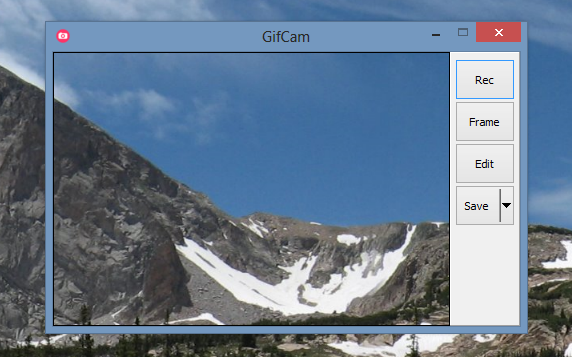
Môžete to použiť na nahrávanie takmer čohokoľvek. Vaše obľúbené YouTube video. Sami pri hraní videohier. Alebo momentky z hokejového zápasu.
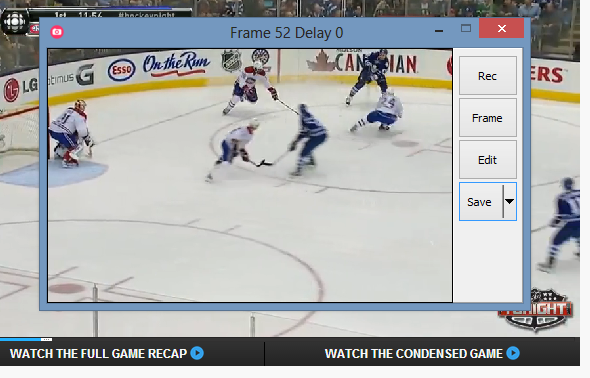
Je to, samozrejme, len nápad – rovnako ľahko ho môžete použiť na nahrávanie rave so spínaním svetla.
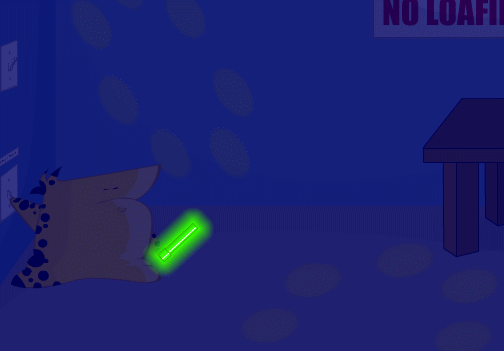
(Samozrejme, The Cheat by to nemal robiť – ten vypínač sme mali nainštalovaný, aby mohol zapínať a vypínať svetlá, nie preto, aby mohol žartovať.)
Dostanete nápad – umiestnite okno nad to, čo chcete zaznamenať, a potom to nahrajte. Po vykonaní záznamu možno budete chcieť vykonať zmeny. Napríklad: možno ste toho nahrali príliš veľa a chcete odstrániť niektoré snímky, aby ste získali dokonalú slučku. Vytváranie obrázkov GIF je predsa umenie – umenie, ktoré rešpektujete. Chcete to urobiť správne.
Nebojte sa, je to jednoduché: stačí kliknúť na Upraviť. Budete môcť prechádzať všetkými zaznamenanými snímkami a vymazať, čo chcete.
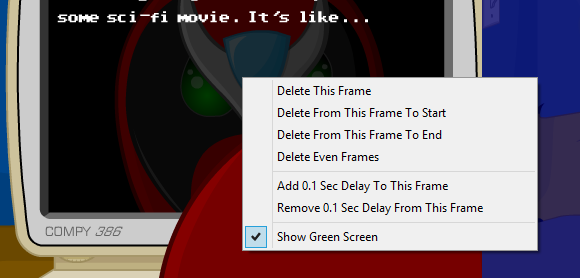
Posúvaním doprava zobrazte ďalšie snímky a potom kliknite pravým tlačidlom myši na ľubovoľnú snímku, ktorú chcete upraviť. Ako vidíte vyššie: môžete dokonca vymazať každý obrázok pred vami za tým, ktorý ste vybrali. Vďaka tomu je proces rýchly a váš ideálny GIF budete mať okamžite.
Môžete tiež ušetriť miesto použitím obmedzení farieb. Kliknutím na šípku vedľa tlačidla „Uložiť“ zobrazíte túto možnosť:
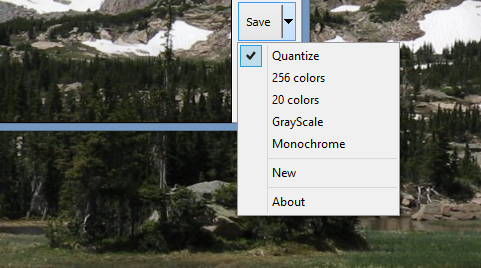
Keď všetko upravíte tak, aby bolo správne, môžete svoj GIF uložiť. Gratulujeme: priniesli ste na svet nový GIF. Zaobchádzajte s ním láskavo, široko ho rozložte.
Stiahnite si GifCam
Chcete to vyskúšať? Odhlásiť sa tento blogový príspevok na BahraniApps.com. Načrtáva, ako aplikáciu používa tvorca, pričom na demonštráciu všetkého používa (samozrejme) animované gify.
Pokiaľ ide o mňa, použil som to na zachytenie Johna z You know, I'm a fans Crash Course História USA Rýchly kurz: Zábavné kurzy histórie a biológie na YouTubePrestaňte pozerať tie isté staré kecy na YouTube. Namiesto toho si pozrite tento skvelý súbor hodín histórie a biológie. Sú zábavné, pútavé, zábavné a poučné, a to všetko naraz. Sľubujem vám, že nie sú nudné a... Čítaj viac som šokovaný, pretože mám pocit, že internet potrebuje GIF.
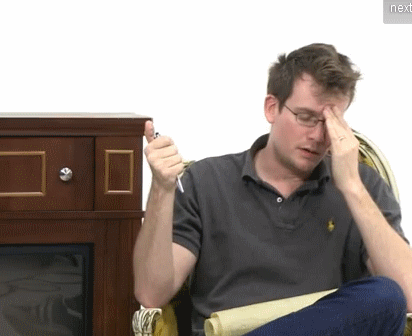
Nie je začo.
Čo robíte GIF s GifCam? Zdieľajte odkazy v komentároch nižšie, pretože v podstate nemá zmysel kontrolovať túto aplikáciu, ak z ponuky nedostanem nejaké GIF. Teším sa, že si pozriem vaše výtvory... a možno prispejem niekoľkými svojimi. Poďme to spraviť!
Justin Pot je technologický novinár so sídlom v Portlande v Oregone. Miluje technológiu, ľudí a prírodu – a snaží sa užiť si všetky tri, kedykoľvek je to možné. Práve teraz môžete chatovať s Justinom na Twitteri.


